Photoshop-扭曲金屬字效
01輸入文字選擇字型,顏色色碼#838383。
免費資源:字型
02雙擊圖層打開圖層樣式面板,加入斜角和浮雕。
03對圖層按【右鍵➜點陣化文字】。
04為使圖層樣式一起合併,新增一個空白圖層選取兩圖層再按【右鍵➜合併圖層】。
05CTRL+M打開曲線面板,調整錨點如圖。
延伸閱讀:Photoshop-輕鬆弄懂曲線功能
06選單選擇【影像➜調整➜綜觀變量】,細微色偏=>更藍=>更綠。
07CTRL+M打開曲線面板,調整錨點如圖。
08CTRL+SHIFT+U去除飽和度。
09雙擊圖層打開圖層樣式面板,加入陰影。
10加入內陰影,尺寸38像素。
11加入斜角和浮雕。
12選單選擇【濾鏡➜液化】,調整筆刷密度與壓力,以 向前彎曲工具和鍵盤的 [ 、 ] 筆刷大小快捷鍵變形字型。
向前彎曲工具和鍵盤的 [ 、 ] 筆刷大小快捷鍵變形字型。
13注意保持平滑的曲線或直線,可用小筆刷放大檢視修整細部。
14按CTRL+左鍵點擊圖層縮圖得到選取區,選單選擇【選取➜修改➜縮減】,3像素。
15選單選擇【選取➜修改➜羽化】,同樣3像素。
16新增一個漸層對應調整圖層。
17打開內建的金屬漸層集。
18選擇黑白黑的鋼條色漸層,混和模式要改覆蓋,我竟然沒拍到!
Final Result
翻譯+改寫自King Tutz
- 上一篇 Photoshop-貓眼


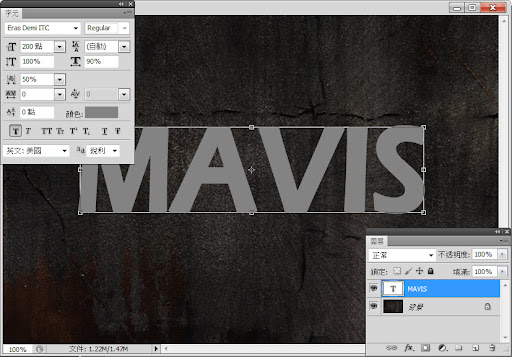
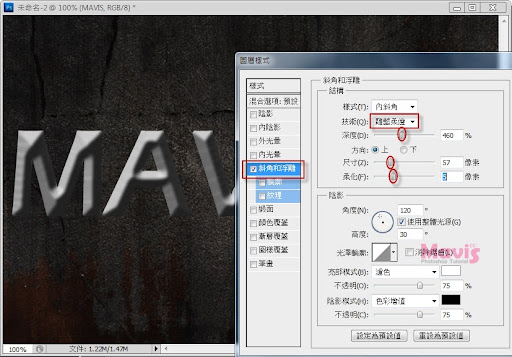
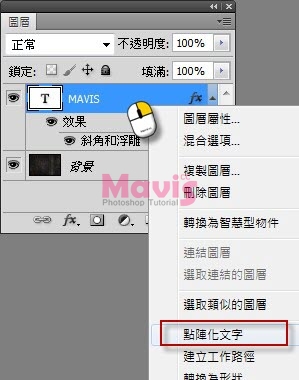


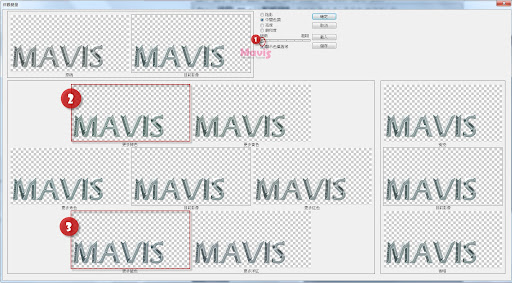




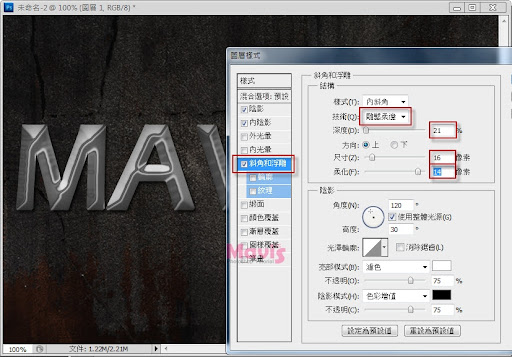

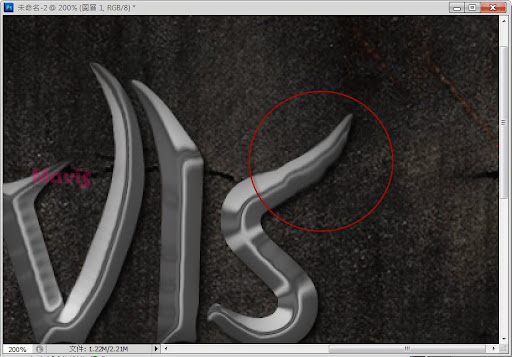
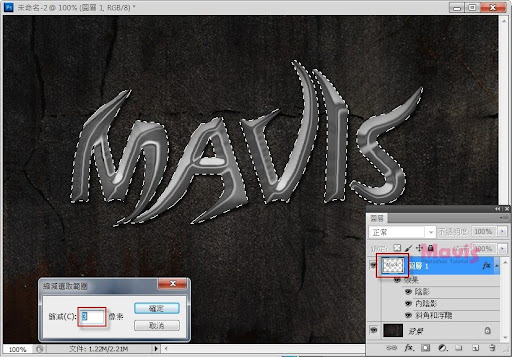
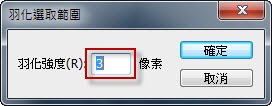
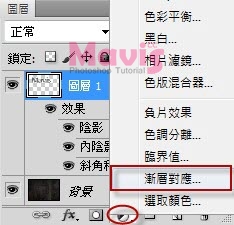
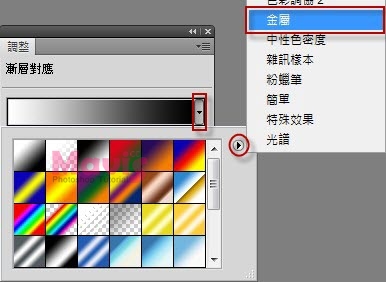
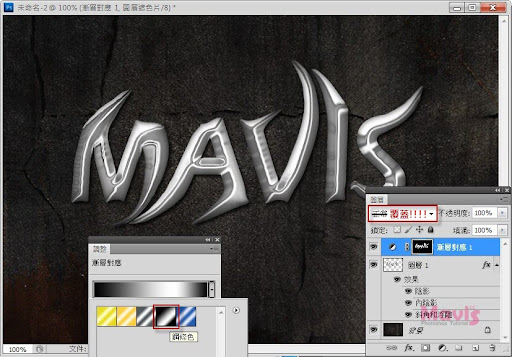
臉書留言
一般留言